
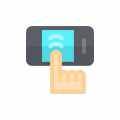
系统:Android 大小:50.0M
类型:其他软件 更新:2024-04-17 10:25
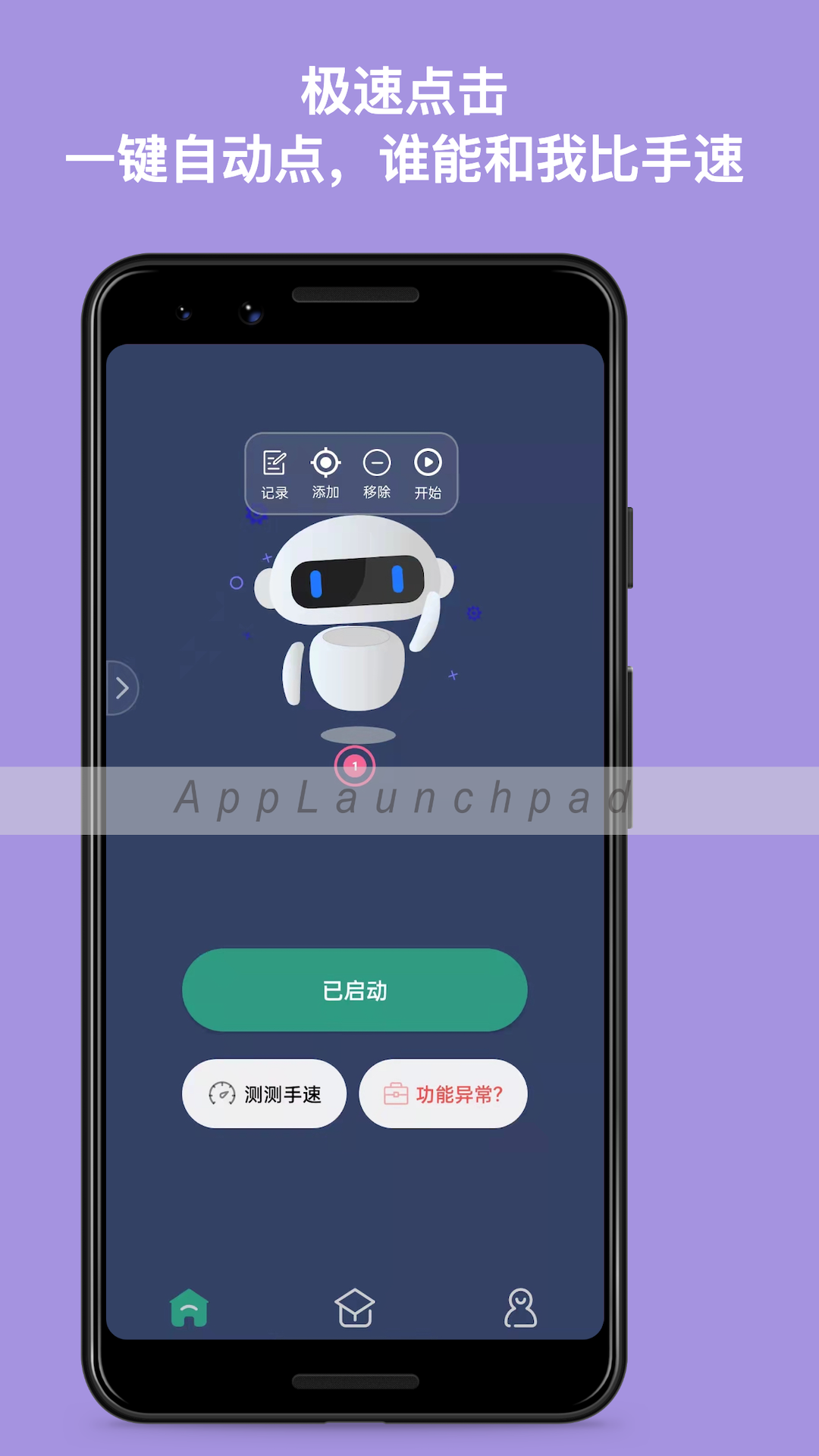
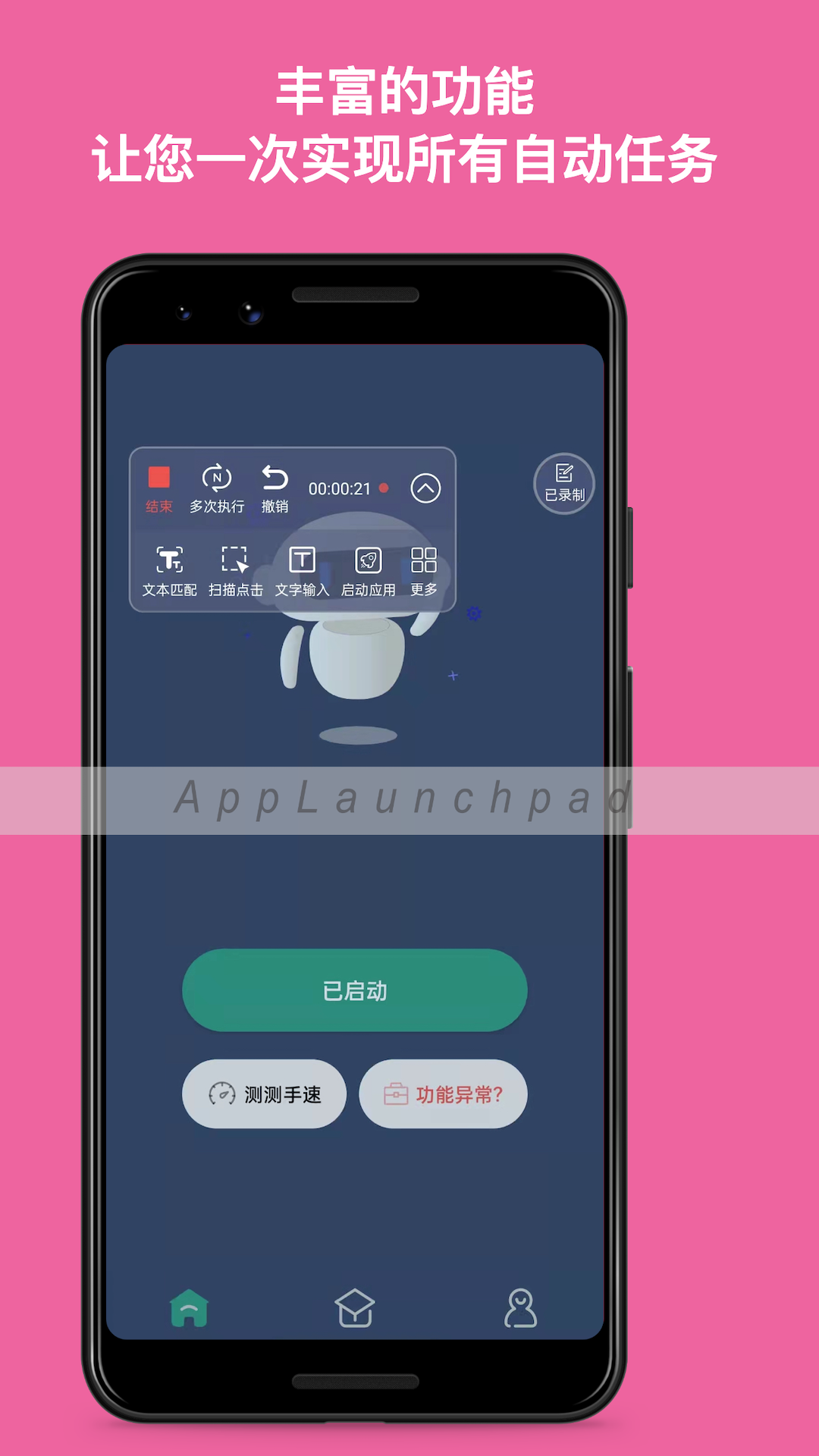
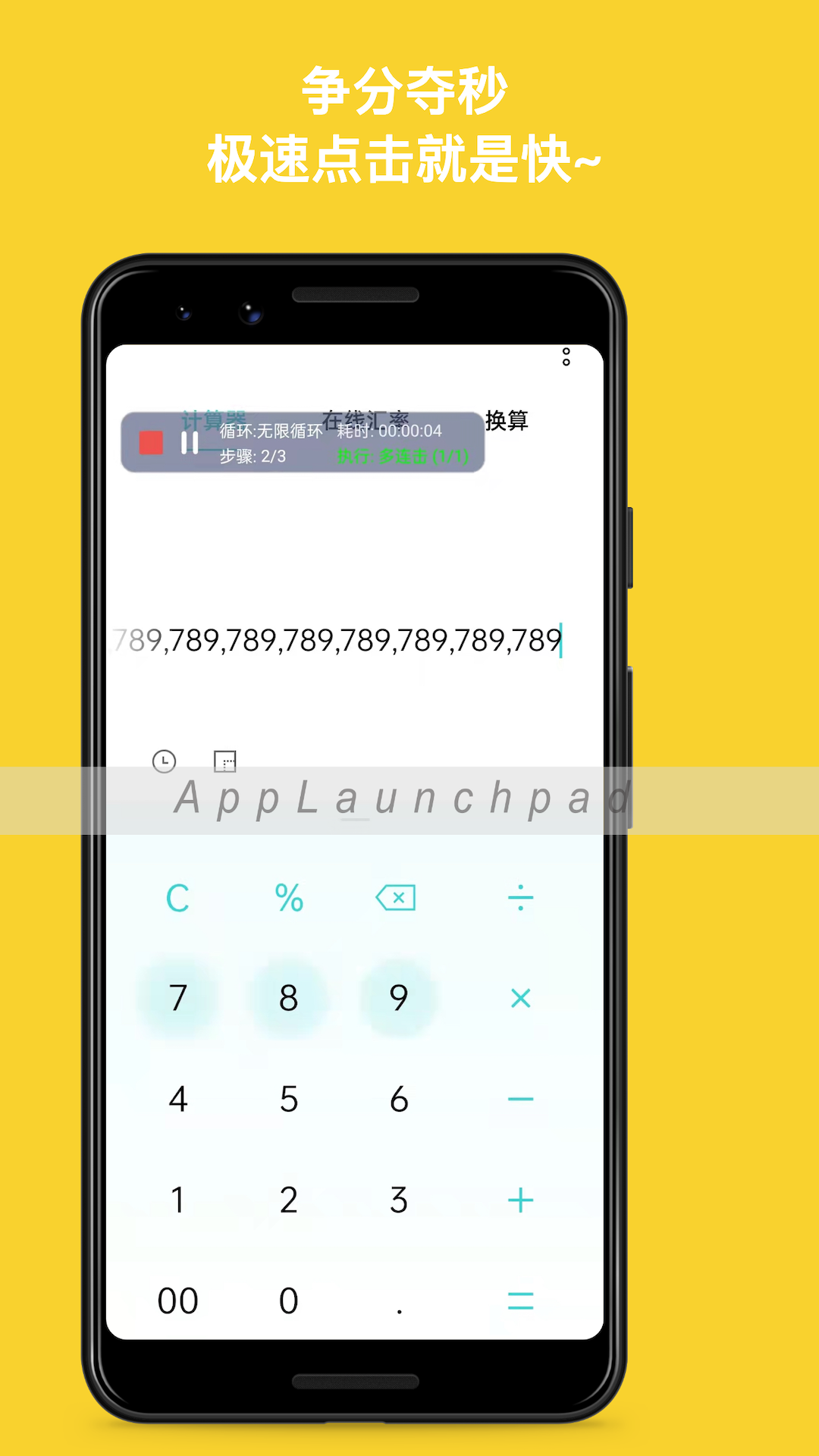
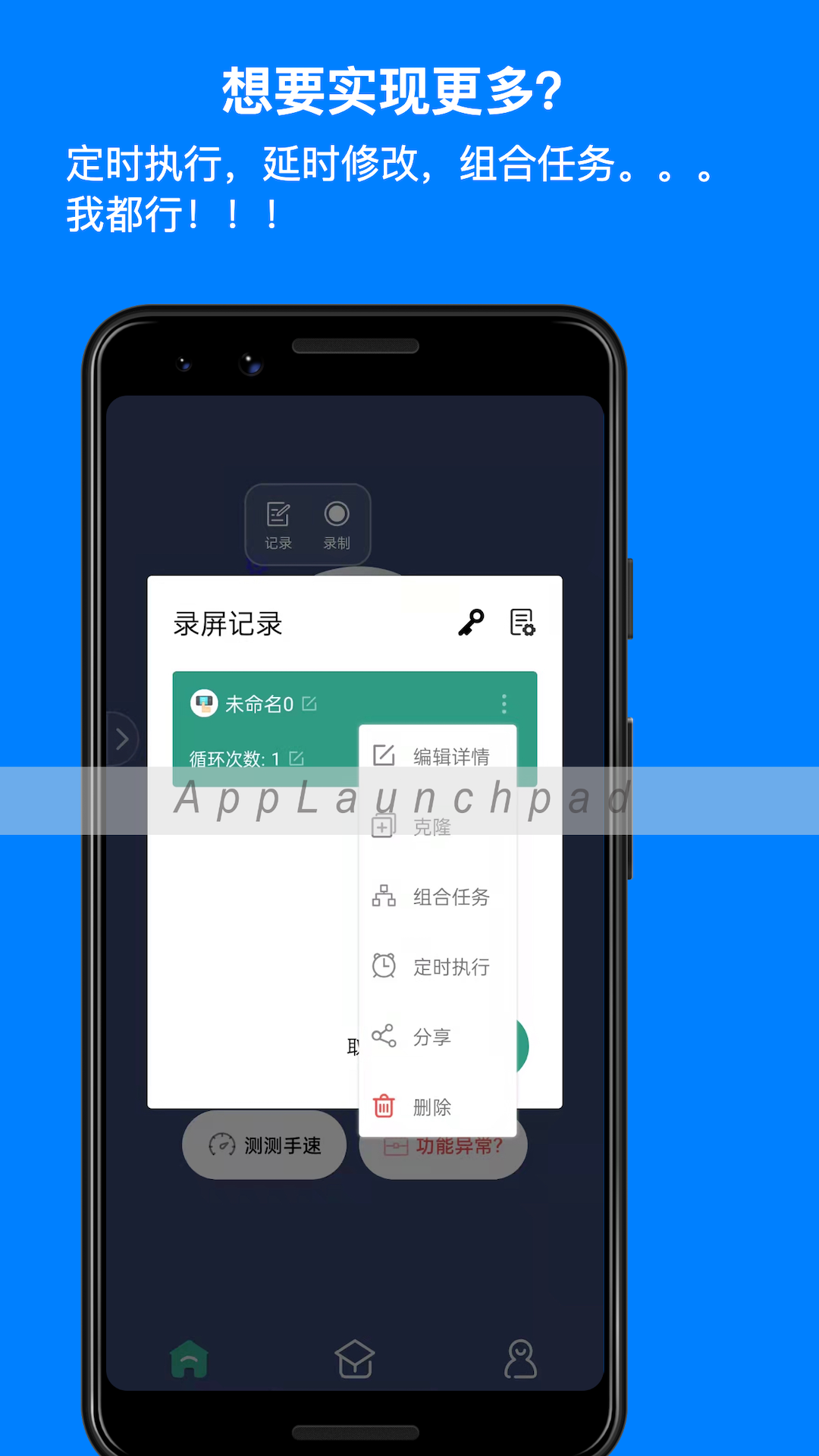
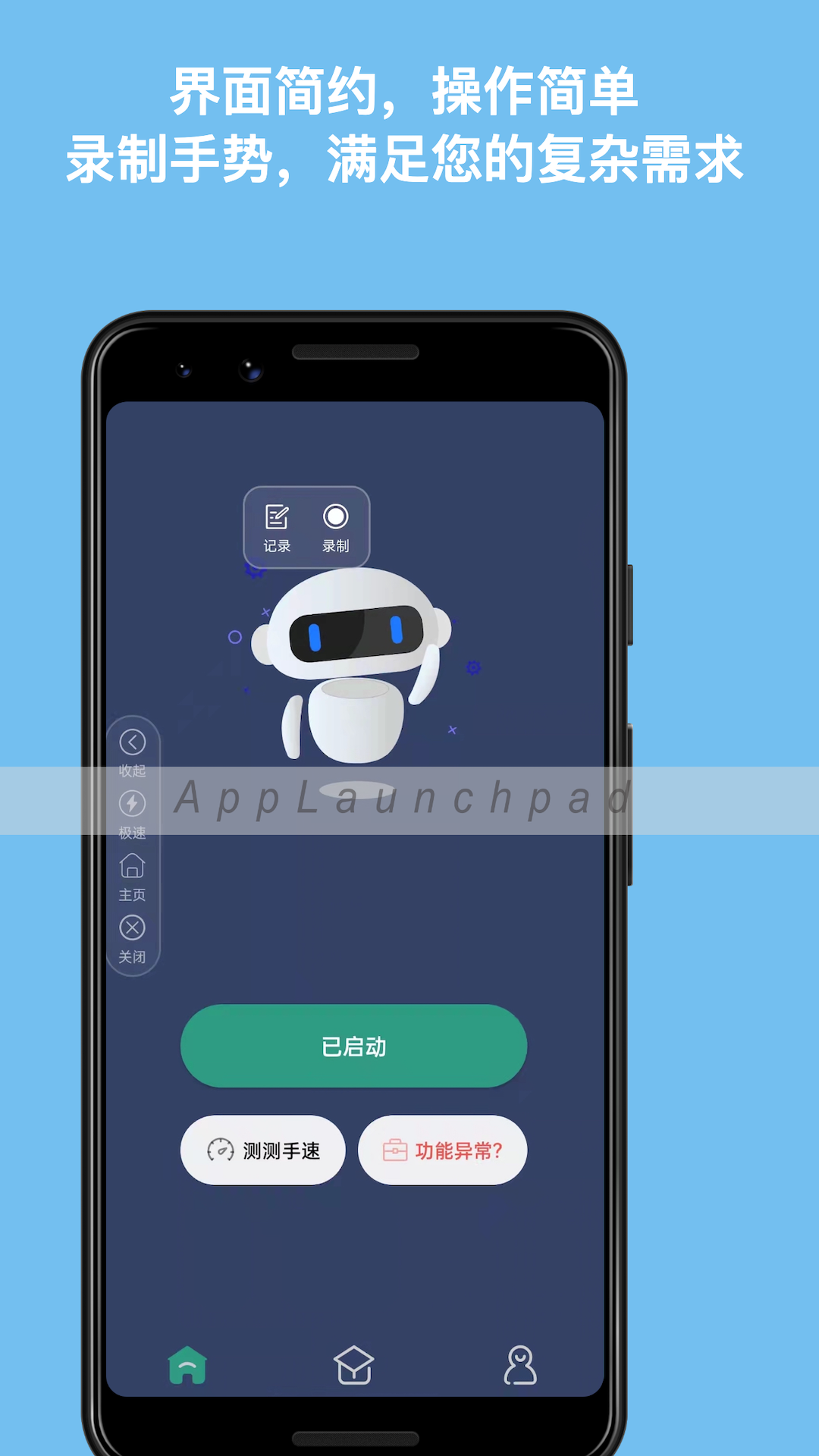
自动点击连点器app是一个可以帮助大家进行游戏或者一些抢购活动自动点击的软件,很多游戏或者软件都是需要我们不断的点击屏幕完成任务的,有时候手速慢或者是比较耗时间的话就可以试试这款软件哦。

1.下载自动连点器软件并安装。
2.打开自动连点器软件,进入设置页面,设置点击的次数、间隔时间、起始位置等参数。根据实际情况,设置自动点击的次数和间隔时间,以及开始点击的位置。
3.点击“开始”按钮,程序开始运行,自动完成点击操作,直到达到预设的次数为止。
以自动点击连点器为工具,我们简单的设置一个自动抢购的设置
1、先创建一个鼠标宏脚本
2、新建任务-添加条件
⑴-这里我们使用文字识别功能,判断价格大于我们设定的价格之后就执行后面的动作。
3、我们添加动作,将鼠标移动到购买按钮上面,然后执行点击。
4、条件和动作设置完成之后我们就可以测试一下这一个小流程了。
5、然后设置购买失败,物品被抢的情况。
6、重复之前的步骤,设置判断条件和动作。
7、全部弄完之后,可以测试一遍整体流程。没有任何问题我们就可以勾选循环运行开始跑脚本了。
极速点击控制面板说明
记录:已保存的极速点击配置。
添加:添加一个自动点击图标,可以拖动到指定位置。
移除:移除屏幕上的点击图标。
开始:开始执行极速点击。
手势管理及录制面板
记录:查看,运行,编辑已经录制的手势,添加定时执行,分享等。
录制:点击开始在屏幕上录制手势。
侧边栏控制面板说明
收起:收起侧边栏或者收起全部面板。
录制:切换到录制模式。
极速:切换到极速点击模式。
主页:回到应用主页。
关闭:关闭自动点击器。
录制控制菜单栏
停止:结束录制保存或者取消
多次执行:选择多次执行后,将应用到下一次的手势中,用来循环执行点击等
撤销:录制过程中如果当次录制效果不佳,可以撤销当次手势
主屏:同导航栏的Home键
最近任务:同导航栏的最近任务键
返回键:同导航栏的返回键
启动应用:快速跳转到指定应用,并记录为任务的启动
工具:辅助自动点击的相关工具,如:文本识别
1.无法显示录制控制窗?
解决办法:请检查一下辅助服务功能是否开启成功,如果提示开启成功任然无法展示录制控制窗口,请将应用杀死后重新启动。
2.辅助服务无法开启,提示系统故障无法启动?
解决办法:请关闭辅助服务(无障碍)后重新开启辅助服务,返回应用内即可启动成功。
3.定时任务没有执行?
解决办法:请开启”一键白名单”和"省电优化"。
4.无法在灭屏后执行?
解决办法:请开启”一键白名单”和“省电优化"。
5.点击慢并且点击无效?
解决办法:请重新启动手机尝试,此操作能解决大部分该类问题。
1、自动回放录制手势,只需要在屏幕上录制应用的操作过程,自动点击器就能帮您回放您录制的操作过程。同时支持录制配置保存分享,录制配置定时执行,录制配置编辑等操作。
2、支持图片识别,文字识别,扫描点击,自动输入等高级功能。
3、极速自动点击连点,启动应用,一键开启自动任务。
4、各类录制小工具支持,录制过程中可以搭配模拟back,home,通知,锁屏,开屏等,实现复杂的流程和任务。
自动点击,连点器。自动点击连点器是一款Android自动模拟点击工具,类似于PC端的按键精灵。不需要ROOT,可以自动点击,连点,手势,图片识别,自动输入文字,自动定时任务等等。自动点击连点器提供了丰富的工具和功能,用户可以随意组合编辑,满足不同场景下的需求。更多有趣用途,等你来探索。
1.自动连点器只适用于重复性的机械性工作。对于需要人工干预、需要技术含量的操作,自动连点器无法替代。
2.在使用自动连点器时,应该确保所点击的区域是安全的,并且不会误触其他功能区域,否则可能会造成数据损失或者其他不可挽回的后果。
3.推荐在使用自动连点器前为相关文件进行备份,以免操作失误导致数据丢失。
4.对于不确定的情况,例如网络延迟、程序错误等,建议提前做好备份或者停止自动点击操作,避免不必要的损失。
太棒了,可以直接冲,但是有点氪金,有点广告,没有关系,非常的牛,直接冲,不软件不要做的那么好,因为总得让我找点缺陷。
我玩地铁啊,队友老爱抢箱子,结果队友用那个连点器,我问他是哪个连点器,他说自动点击连点器,我就去下,结果呢,真好用,哪个好友都抢不过我了,就是有一个不好的地方。
非常的好用,球球大作战吐球直接领先别人,跟外挂一样,非常的好用。
界面简洁功能齐全,用起来还不错,希望能继续优化一下操作录制功能。
应用信息